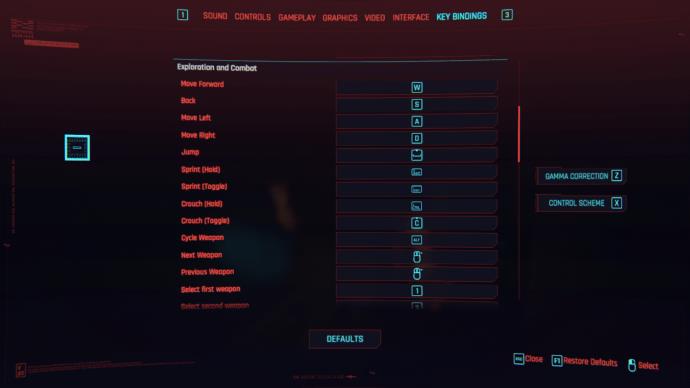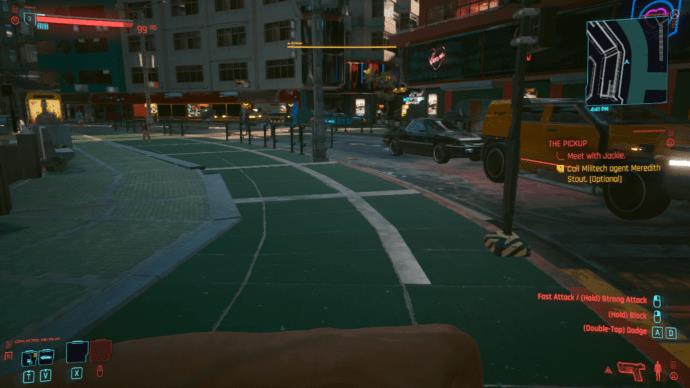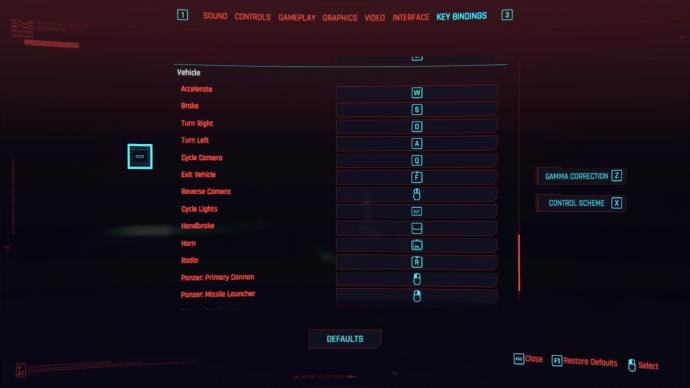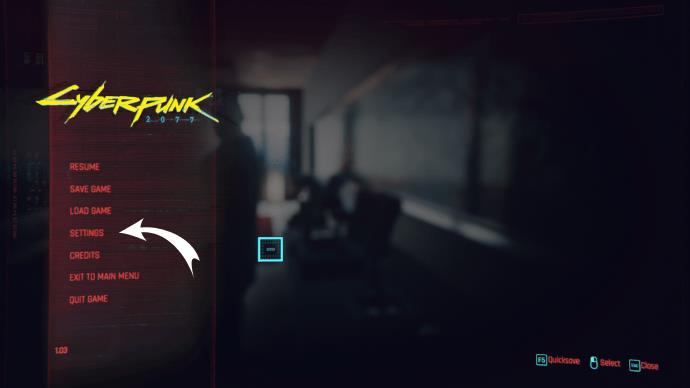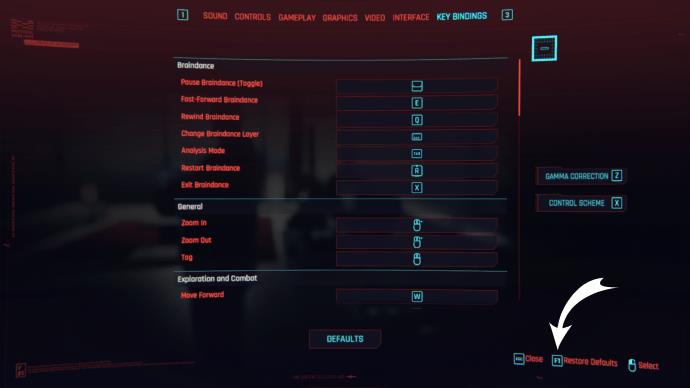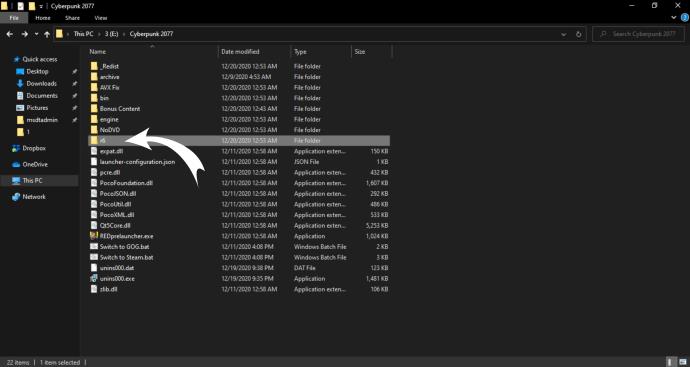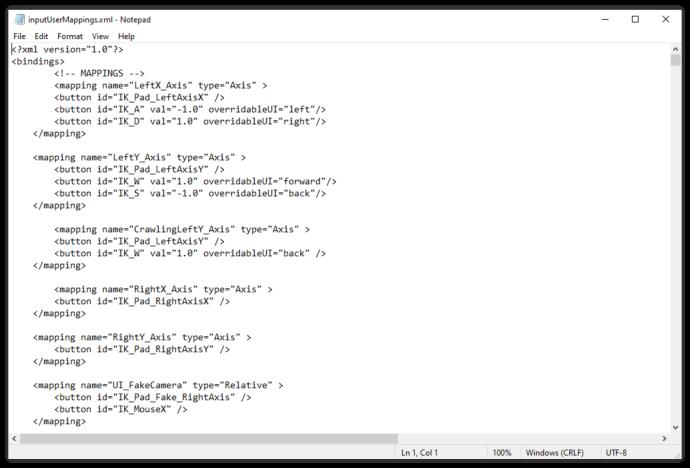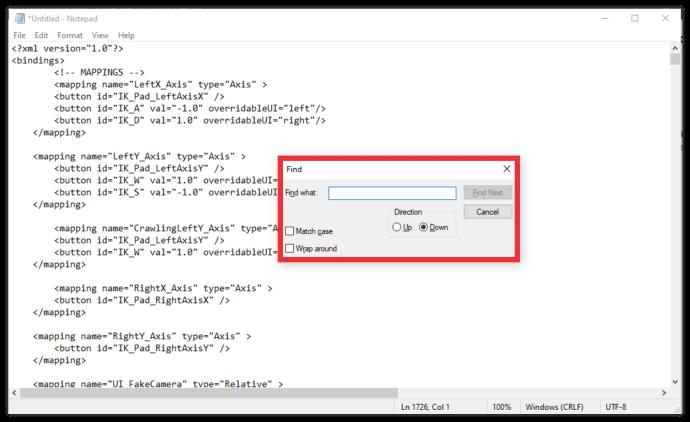Cyberpunk 2077 verfügt über ein umfangreiches Tutorial, das Ihnen zeigt, wie Sie sich im Spielsystem und in den Straßen von Night City zurechtfinden. Allerdings verfügen alle Spiele über unterschiedliche Hotkey-Systeme, und das Erlernen dieser Tastenkombinationen ist immer ein Prozess, der eine Weile dauern kann.

In diesem Artikel erfahren Sie, wie Sie das Inventar auf PC und Konsolen öffnen und bei Bedarf Ihre Hotkey-Einstellungen ändern.
So öffnen Sie das Inventar
Das Inventar ist einer der wesentlichsten Aspekte von Open-World-Spielen, und viele Spiele leben oder sterben aufgrund der Einfachheit und Funktionen des Inventarverwaltungssystems. Cyberpunk 2077 ist nicht anders. Da es in Night City eine große Auswahl an Gegenständen zu erbeuten und herzustellen gilt, wird der Zugriff auf und die Verwaltung des Inventars zu einer der häufigsten Aktionen im Verlauf des Spiels.
So öffnen Sie Ihr Inventar im Spiel:

- PC-Spieler: Verwenden Sie die Standard-Tastenkombination O, um auf das Inventar zuzugreifen. Alternativ können Sie auch mit der Tastenkombination I auf das Spielmenü zugreifen und anschließend auf „Inventar“ klicken.
Wenn Sie Cyberpunk über einen Controller spielen, verwenden Sie je nach Controller-Typ die PS4-/Xbox-Anweisungen.
- PS4/PS5: Drücken Sie das mittlere Touchpad, um das Spielmenü zu öffnen. Im Menü müssen Sie zu Inventar scrollen und es durch Drücken von X öffnen.
- Xbox: Drücken Sie die Ansichtstaste auf Ihrem Controller, um das Spielmenü zu öffnen. Scrollen Sie dort zu Inventar und öffnen Sie es, indem Sie A drücken.
Wie Sie sehen, erfolgt das Öffnen des Inventars auf dem PC in einem Schritt, auf den Konsolen jedoch in zwei Schritten. Mit der Zeit werden sich diese Tastenkombinationen einprägen, aber bis dahin können Sie diesen Artikel jederzeit noch einmal lesen, um ihn schnell aufzufrischen.
Wenn Sie das Inventar auswählen, erhalten Sie Zugriff auf das gesamte Inventarmenü mit einer Übersicht aller Gegenstände, einschließlich Kleidung und Waffen, die V (Spielercharakter) derzeit trägt. Anschließend können Sie auf den Rucksack klicken, um das Rucksackmenü zu öffnen und alle gehaltenen Gegenstände anzuzeigen.
Andere Tastenkombinationseinstellungen
Wenn Sie auf dem PC spielen, verfügt Cyberpunk 2077 aufgrund der großen Auswahl an Tasten über eine große Auswahl an Tastaturkürzeln. Hier ist die Liste der Tastenkombinationen für jede Situation:
Bewegungskontrollen
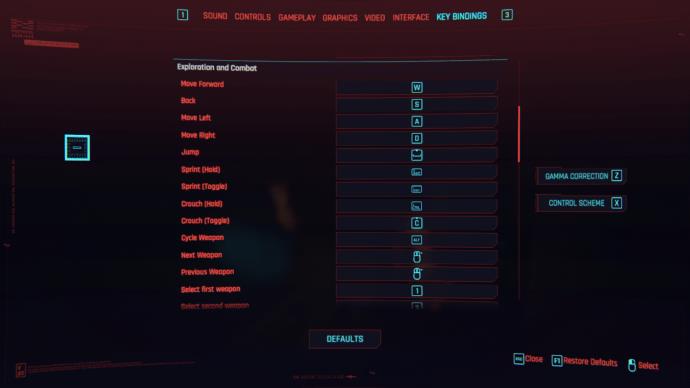
- Grundbewegung – WASD und Kamerabewegung – Maus
- Sprint – Linksverschiebung
- Springen – Leertaste
- Gleiten – Linke Strg- oder C-Taste beim Sprinten
- Voltigieren – Platz beim Annähern an ein kurzes Hindernis
- Ausweichen – Tippen Sie zweimal auf eine der WASD-Bewegungstasten, um in die gewünschte Richtung auszuweichen
Kampfsteuerung – Fernkampf
- Zuletzt verwendete Waffe/Holsterwaffe zeichnen – Doppeltippen Sie die linke Alt-Taste (LAlt).
- Waffenmenü und Radfahren – Halten Sie LAlt gedrückt

- Schießen – Linksklick

- Zielen nach unten (ADS) – Rechtsklick

- Neu laden – R

- Schlage den Feind mit der ausgerüsteten Waffe – Q

Kampfsteuerung – Nahkampf
- Waffe/Holsterwaffe ziehen – LAlt zweimal antippen

- Waffenmenü und Radfahren – Halten Sie LAlt gedrückt

- Schneller Nahkampfangriff – Linksklick

- Blocken und Parieren – Rechtsklick gedrückt halten

- Starker Nahkampfangriff – Halten Sie die linke Maustaste gedrückt und lassen Sie sie wieder los

- Sprungangriff – Linksklick in der Luft

- Rutsch-/Ausweich-/Sprint-Angriff – Klicken Sie mit der linken Maustaste, während Sie die entsprechende Bewegungsaktion ausführen
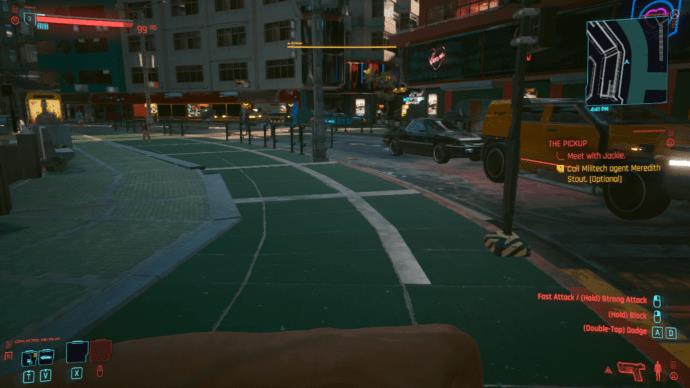
Kampfkontrollen – Fahrzeug
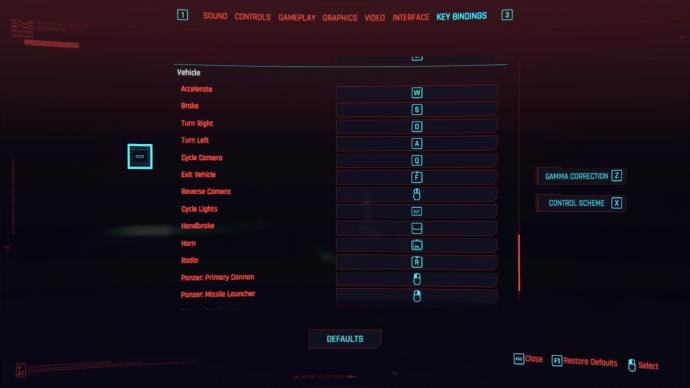
- In den Kampf eintreten – Alt
- Zielen – Rechtsklick
- Schießen – Linksklick
- Neu laden – R
- Zurück zum Sitz – Für Holsterwaffe (Doppeltippen LAlt)
Tastenkombinationen ändern
Wie in vielen anderen Spielen sind auch in Cyberpunk 2077 die Tastenkombinationen für die Steuerung vollständig anpassbar. So ändern Sie die Tastenkombinationen:
- Gehen Sie zum Spielmenü und klicken Sie auf Einstellungen.
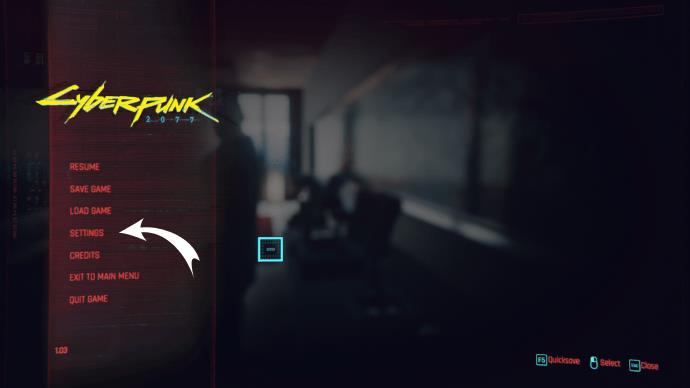
- Gehen Sie zu Tastenzuordnungen.

- Ändern Sie die Steuerelemente nach Bedarf. Durch Drücken von F1 werden die Tastenkombinationen auf ihren Standardzustand zurückgesetzt.
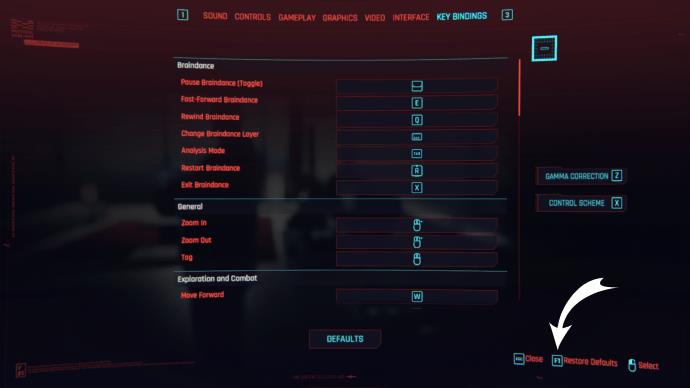
Wenn Sie die Tastenkombinationen weiter anpassen möchten, z. B. mehr fest codierte Einstellungen ändern und andere Tasten als normal verwenden möchten, müssen Sie die Einstellungen in der Konfigurationsdatei ändern. Folge diesen Schritten:
- Gehen Sie zum Installationsverzeichnis und dann zu r6 > config.
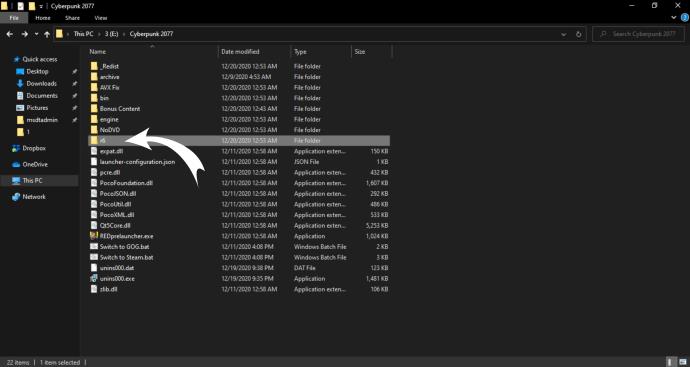
- Suchen Sie die Datei mit dem Namen InputUserMappings.xml.

- Speichern Sie eine Kopie der Datei zur späteren Verwendung oder Referenz an anderer Stelle.

- Verwenden Sie Notepad++, um die Datei zu öffnen.
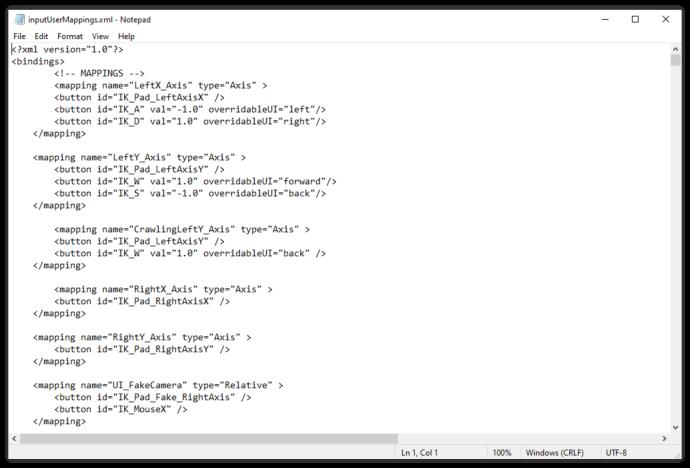
- Verwenden Sie STRG + F, um die gewünschte Taste zu finden, die Sie erneut binden möchten (z. B. F, die Aktionstaste).
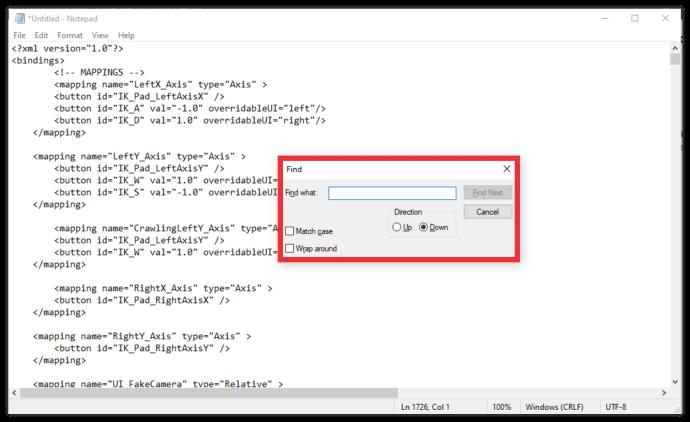
- Verwenden Sie die Funktion „Alle ersetzen“, um die Tastenkombination im gesamten Dokument durch die gewünschte Taste zu ersetzen. Beachten Sie, dass Sie den ursprünglichen Schlüsselnamen vollständig durch den neuen Schlüsselnamen ändern müssen.
- Tastennamen verwenden ein anderes Schema als die bloße Benennung (z. B. F ist „IK=F“). Sie müssen eine Referenzliste für alle Schaltflächen finden. Dieser sollte korrekt sein.
- Stellen Sie sicher, dass Sie alle Instanzen einer Tastenkombination im Dokument ändern.
- Speichern Sie die Datei und führen Sie dann das Spiel aus.

- Verwenden Sie das Einstellungsmenü nicht, um die Tasten nachträglich zu ändern, da das Spiel sonst möglicherweise auf die Standardeinstellungen zurückgesetzt wird.
Das Ändern der Tastenkombinationen auf diese Weise sieht vielleicht entmutigend aus, ist aber mit etwas Geduld machbar. Wenn Sie die Einstellungen jederzeit wiederherstellen möchten, legen Sie die Originaldatei zurück, die Sie kopiert haben. Durch die Verwendung von Dateien können Sie eine größere Auswahl an Bindungen nutzen und einige Einstellungen ändern, die im Spielmenü nicht verfügbar sind.
Bestandsverwaltung
Nachdem Sie nun wissen, wie Sie das Inventar öffnen und seinen Schlüssel entsprechend Ihren Anforderungen neu binden, ist es an der Zeit, über die Verwaltung zu sprechen. Obwohl es riesig erscheinen mag, ist der Lagerraum begrenzt. Sie können nicht alle Gegenstände, die Sie herumliegen (oder auf den Leichen von Menschen) finden, aufheben, also müssen Sie entscheiden, welche Gegenstände es wert sind, behalten zu werden.
Beachten Sie, dass das Inventarmenü über eine Verknüpfung zum Herausfiltern von Artikeln nach Gewicht verfügt. Sie können den schwersten Gegenstand, den Sie nicht verwenden, fallen lassen, um Platz für viele leichtere Gegenstände zu schaffen.
Händler in Night City können Ihnen helfen, alte Ausrüstung loszuwerden oder Ihnen Zugang zu neuen Teilen zu verschaffen. Die Preise bei den Händlern variieren, und Sie können die Preise verbessern, indem Sie mehr Ansehen auf der Straße erlangen. Ein ausreichend guter Ruf kann Ihnen auch Sonderangebote, einzigartige Artikel oder größere Rabatte einbringen.
Besorgen Sie sich das Inventar
Da Sie nun auf das Inventar zugreifen und die Einstellungen Ihren Wünschen entsprechend neu binden können, können Sie eine Bestandsaufnahme darüber machen, was Sie haben und was es nicht wert ist, aufbewahrt zu werden. Behalten Sie nur Dinge, die Freude machen oder den Feinden mehr Schaden zufügen. Was auch immer Ihre Wahl für die Bestandsverwaltung sein mag, viel Spaß beim Spielen von Cyberpunk 2077 und beim Erkunden der reichen Geschichte und Welt.
Welche Inventareinstellungen bevorzugen Sie? Wie verwalten Sie Ihr Cyberpunk-Inventar? Lassen Sie es uns im Kommentarbereich unten wissen.